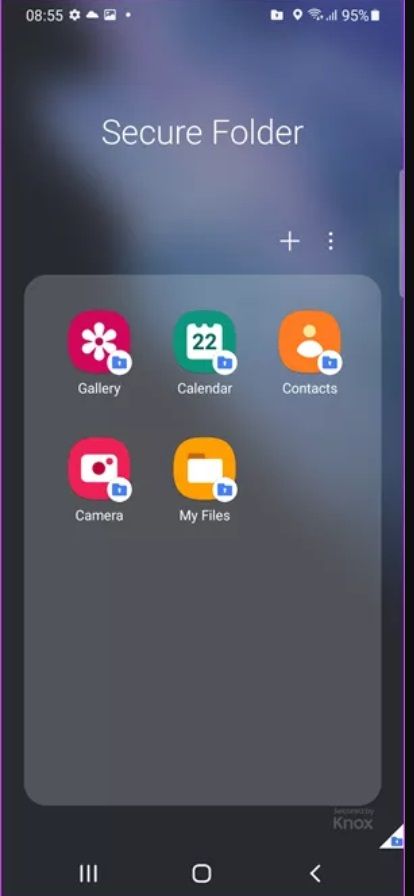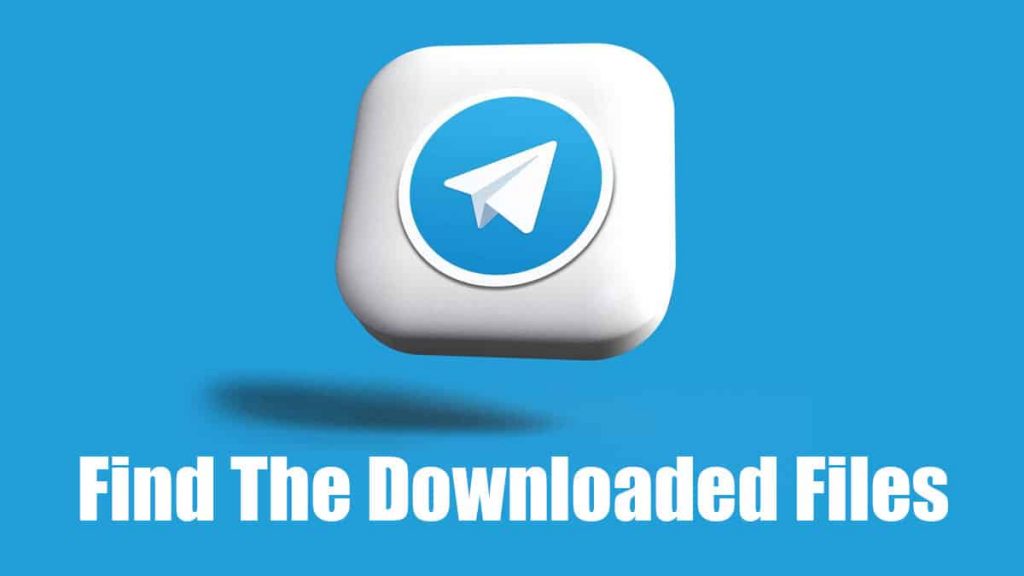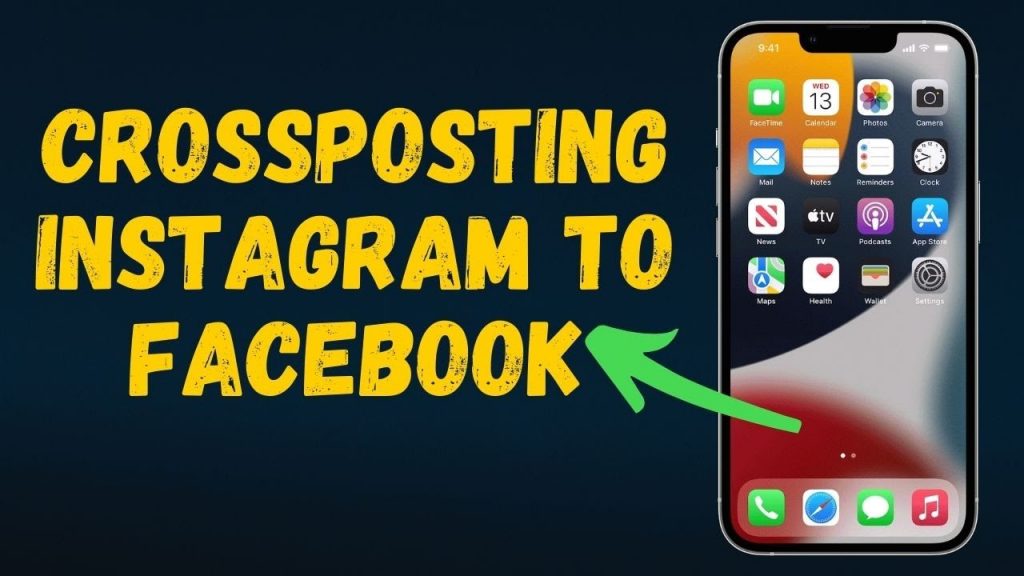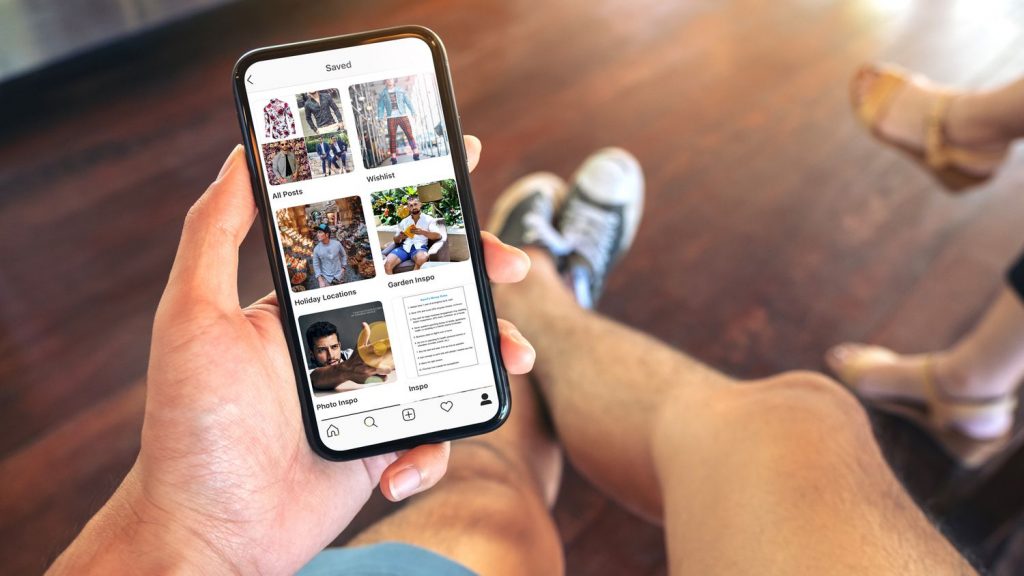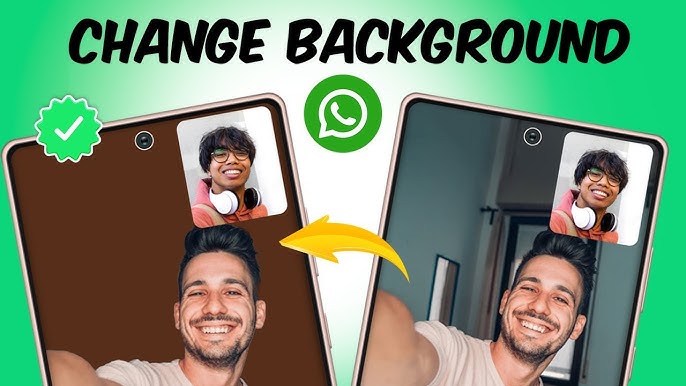วิธีการตั้งค่ารหัสผ่านเพื่อปกป้องบัญชีไอจีและห้องแชต
การรักษาความเป็นส่วนตัวของการใช้งานแอปพลิเคชันเป็นสิ่งสำคัญ เพราะคุณไม่สามารถคาดเดาได้เลยว่ามือถือหรืออุปกรณ์ของคุณจะไปอยู่ในมือของใครได้บ้าง รวมทั้งยังมีพวกแฮกเกอร์ที่นับวันจะพัฒนาฝีมือในการเข้าถึงข้อมูลได้อย่างรวดเร็วและง่ายดายยิ่งขึ้น
สำหรับแอปพลิเคชันโซเชียลอย่างไอจี ที่ได้รับความนิยมในวงกว้างมาเป็นเวลานาน ในแอปเป็นแหล่งรวมข้อมูลส่วนตัวที่หลายคนไม่อยากจะให้คนแปลกหน้าเข้าถึงได้ โดยเฉพาะในห้องแชต การติดตั้งรหัสผ่านเฉพาะจึงเป็นสิ่งที่สำคัญและผู้ใช้ไอจีควรทำ บทความของเราให้ความสำคัญกับการความเป็นส่วนตัวของผู้ใช้งานมือถือแอนดรอยด์เป็นอย่างมาก โดยเราได้นำเสนอวิธีการตั้งค่าไม่ให้หน้าแชต Telegram ของคุณถูกแคปและเทคนิคในการสร้างความปลอดภัยในการใช้งาน Whatsapp
วันนี้เราจะนำเสนอวิธีการตั้งค่ารหัสผ่านเพื่อปกป้องบัญชีไอจีและห้องแชต และทำให้การใช้งานของคุณนั้นปลอดภัยมากยิ่งขึ้น
ข่าวดีคือแอนดรอยด์มีตัวเลือกเพื่อให้เราสามารถล็อค Instagram หรือแอปพลิเคชั่นอื่น ๆ ที่อาจมีข้อมูลที่ละเอียดอ่อนได้ โดยแบรนด์มือถือแอนดรอยด์แต่ละแบรนด์ จะมีวิธีตั้งรหัสผ่านที่แตกต่างกันไป เช่น
มือถือแอนดรอยด์ Xiaomi
หากคุณมีสมาร์ทโฟนแบรนด์ Xiaomi ขั้นตอนที่คุณจะต้องปฏิบัติตามเพื่อปกป้อง Instagram ด้วยรหัสผ่านมีดังต่อไปนี้
- บนมือถือยี่ห้อ Xiaomi ให้ไปที่การตั้งค่า
- เข้าสู่ส่วนแอปพลิเคชัน
- ในส่วนสุดท้ายของส่วนนี้ เลือก App Lock
- เลือก Instagram หรือแอปอื่นที่คุณต้องการตั้งรหัสผ่าน
- เลือกรหัสผ่านหรือโหมดปลดล็อคที่คุณจะเพิ่มลงในแอปพลิเคชันดังกล่าว
- เมื่อคุณเสร็จสิ้นกระบวนการ คุณจะต้องป้อนรหัสผ่านนี้ทุกครั้งที่คุณต้องการเข้าถึง Instagram
มือถือแอนดรอยด์ OPPO และ RealMe
- ไปที่การตั้งค่า
- ไปที่รหัสผ่านและความปลอดภัย
- คลิกที่ลายนิ้วมือ
- เปิดใช้งานคุณสมบัติการล็อคแอป
- ย้อนกลับไปและไปที่ส่วนความเป็นส่วนตัว
- แตะ App Lock และเปิดใช้งานตัวเลือก
- เลือก Instagram และแอปพลิเคชันทั้งหมดที่คุณต้องการปกป้อง
มือถือแอนดรอยด์ Samsung
สิ่งที่น่าสนใจคือมือถือ Samsung ไม่มีคุณสมบัติการตั้งรหัสผ่าน แต่มีฟีเจอร์ที่คุณสามารถจัดกลุ่มแอปหรือไฟล์ทั้งหมดที่ต้องการในโฟลเดอร์ที่สามารถป้องกันด้วยรหัสผ่าน ขั้นตอนที่ต้องปฏิบัติตามมีดังต่อไปนี้
- ดูเมนูการตั้งค่า
- ไปที่ส่วนไบโอเมตริกซ์และความปลอดภัย
- ไปที่ตัวเลือกความปลอดภัยเพิ่มเติม
- เข้าถึงส่วนโฟลเดอร์ที่ปลอดภัย
- เลือกประเภทการป้องกัน (รหัสผ่าน รูปแบบ หรือ PIN)
- แตะที่ด้านบนของโฟลเดอร์เพื่อเลือก Instagram และแอปอื่นๆ ที่คุณต้องการปกป้อง
มือถือแอนดรอยด์ Huawei
- ไปที่การตั้งค่าระบบ
- เลื่อนไปที่ส่วนความปลอดภัยและความเป็นส่วนตัว
- เข้าถึงการล็อคแอป
- เลือกประเภทของบล็อกที่คุณต้องการใช้กับ Instagram
- ตรวจสอบแอพที่คุณต้องการบล็อก
เราแนะนำว่ารหัสผ่านที่จะใช้กับ Instagram และแอปพลิเคชันควรจะเป็นรหัสเดียวกัน
นอกจากนั้นแล้วคุณยังสามารถติดตั้งแอปพลิเคชัน ที่สามารถติดตั้งเพื่อป้องกันการถูกเข้าถึงของบุคคลที่สามได้อีก เช่น Applock Pro เป็นต้น

Instagram
แอปพลิเคชันที่ดีที่สุดสำหรับการแสดงและแบ่งปันภาพถ่ายบนอุปกรณ์มือถือแอนดรอยด์ ให้คุณแชร์รูปภาพจาก Facebook, Twitter, Flickr, Tumblr และ Foursquare ได้ทันที ดูรูปถ่ายของเพื่อน เพิ่มฟิลเตอร์ต่าง ๆ เอฟเฟกต์ต้นฉบับกับรูปภาพที่เปิดเผยของคุณ และแสดงความคิดเห็นเกี่ยวกับรูปภาพของเพื่อนคุณ

AppLock PRO – Best App Locker & Fingerprint Lock
Applock Pro เป็นแอปพลิเคชันสำหรับรักษาความปลอดภัยให้กับแต่ละไฟล์หรือแอปใดๆ ที่ติดตั้งในโทรศัพท์แอนดรอยด์ของคุณ คุณสามารถตั้งค่าปกป้องแอนดรอยด์ของคุณด้วยรหัสผ่านและลายนิ้วมือ การใช้งานที่ง่ายและอินเตอร์เฟสที่ไม่ซับซ้อนทำให้แอปเป็นที่นิยม